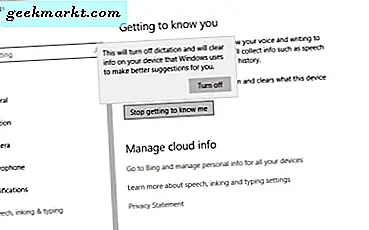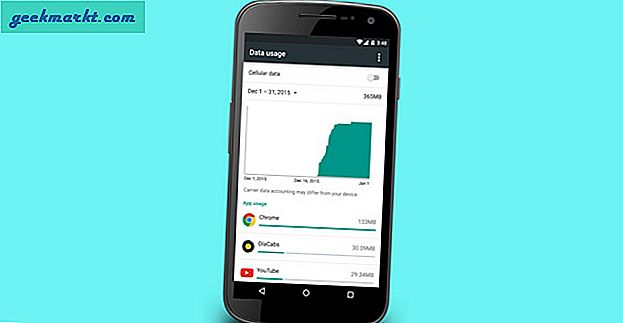Hvis du har netværksproblemer, kan IPv6 ofte være årsagen, især i Windows. Mens netværksadresseringsordningen har startet og er klar til brug, har nogle programmer og operativsystemelementer stadig problemer med det. Hvis du gerne vil lære at deaktivere IPv6 som led i fejlfinding, eller fordi du endnu ikke har brug for det, er denne vejledning for dig.
IPv6 blev introduceret som et svar på manglen på IPv4 adresser. Med stigningen af internettet af ting og stigning i antallet af tilsluttede enheder genererede den gamle ordning ikke nok unikke adresser for at holde dem alle forbundet. IPv6 blev introduceret som svaret.
IPv4 vs IPv6
IPv4 har en pulje på 4.294.967.296 adresser, og vi er allerede tæt på at udmattende dem. Ikke alle er i brug, da nogle blev erhvervet og holdt i reserve, men slutningen er bestemt tæt på.
IPv6 har en pulje på 340.282.366.920.938.463.463.374.607.431.768.211.456 adresser. Det er 2 128 . Imidlertid vil IANA, de personer, der står bag ledelsen af IP-adressering, ikke frigive alle dem på én gang. Plus vil alle gyldige IPv6-adresser begynde med en 2 eller 3. Så er det faktiske antal gyldige IPv6-adresser faktisk 2 125 . Stadig et stort stort antal.
På udgivelsestidspunktet bruger langt de fleste internetudbydere og netværk stadig IPv4. De fleste nyere netværkshardware er kompatibel med IPv6, men ikke alt er. Windows er ikke fuldt kompatibelt, da det stadig synes, at en semikolon i en IPv6-adresse refererer til et diskdrev, så vi er ikke der endnu!
Indtil tiden kommer til at erstatte IPv4 med IPv6, og indtil Windows er helt kompatibel med det, kan du sikkert slukke det. Sådan er det.
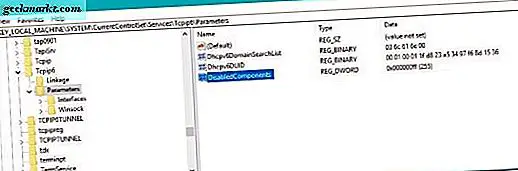
Deaktiver IPv6 i Windows
Mens du bare kan afkrydse IPv6-indstillingen i Netværksforbindelser i Windows, er det ikke sådan, hvordan du slukker den korrekt. Gør det på denne måde kan resultere i en forsinkelse på fem sekunder ved opstart, da Windows udarbejder den korrekte registreringsindstilling. Den bedste måde at deaktivere IPv6 i Windows på er via en ændring af registreringsdatabasen.
- Skriv eller indsæt 'regedit' i boksen Søg Windows / Cortana, og tryk på Enter.
- Naviger til 'HKEY_LOCAL_MACHINE, SYSTEM, CurrentControlSet, Services, tcpip6 og Parameters'.
- Højreklik på Parametre i venstre rude og vælg Ny, DWORD (32-bit) Værdi.
- Navngiv det 'DisabledComponents'.
- Højreklik på DisabledComponents og vælg Modify.
- Skift værdien til 'FF' og klik på OK.
Genstart for ændringerne træde i kraft. Alternativt kan du besøge denne side på Microsofts websted, der har en registreringsdatabase for at gøre alt for dig.
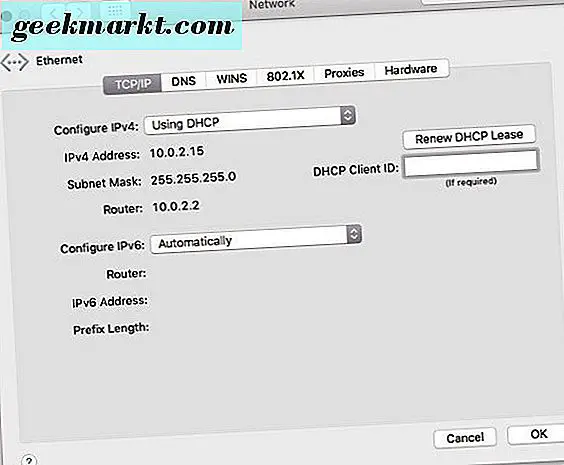
Deaktiver IPv6 i OS X
OS X har ikke kompatibilitetsproblemet, som Windows gør, men bruger stadig ikke IPv6. Hvis du foretrækker at holde tingene simple eller fejlfinding af netværksproblemer, kan du deaktivere IPv6 i OS X.
- Åbn Finder.
- Naviger til programmer, hjælpeprogrammer og terminaler.
- Skriv eller indsæt 'networketup -setv6off Ethernet && networksetup -setv6off Wi-Fi' og tryk på Enter.
Vær opmærksom på, at hvis du bruger AirDrop, vil deaktivere IPv6 stoppe, at den fungerer korrekt, så vend den tilbage til automatisk, hvis du fejler.
Skriv eller indsæt 'networketup -setv6automatic Wi-Fi && networksetup -setv6automatic Ethernet' og tryk Enter i Terminal for at genaktivere IPv6.
Du kan bruge brugergrænsefladen, hvis du foretrækker det.
- Naviger til Apple-menuen.
- Vælg Systemindstillinger og Netværk
- Vælg Ethernet og derefter Avanceret.
- Vælg Konfigurer IPv6 og indstil det til Off
- Gentag for Wi-Fi.
- Genstart computeren.
Deaktiver IPv6 i Linux
Som du ville forvente, spiller Linux godt med IPv6, men ikke alt hardware gør det. Hvis du fejler netværksproblemer på et Linux-netværk, er deaktiveret IPv6 helt sikkert et nyttigt skridt i at isolere, hvad der er forkert.
- Åbn et terminalvindue og log ind som root.
- Skriv eller indsæt 'sysctl -w net.ipv6.conf.all.disable_ipv6 = 1' og tryk Enter.
- Skriv eller indsæt 'sysctl -w net.ipv6.conf.default.disable_ipv6 = 1' og tryk Enter.
Du kan bruge 'sysctl -w net.ipv6.conf.all.disable_ipv6 = 0' og 'sysctl -w net.ipv6.conf.default.disable_ipv6 = 0' for at aktivere det, når du er klar.
Hvis du bruger Debian, adskiller processen lidt.
- Åbn et terminalvindue og log ind som root.
- Skriv eller indsæt 'sudo nano /etc/sysctl.conf' og tryk på Enter.
- Tilføj 'net.ipv6.conf.all.disable_ipv6 = 1' og 'net.ipv6.conf.default.disable_ipv6 = 1' og 'net.ipv6.conf.lo.disable_ipv6 = 1' som tre linjer nederst på conf fil.
- Gem og luk
- Genstart computeren.
Medmindre du oplever netværksproblemer, skal kører IPv6 ikke have indflydelse på din computer eller din netværkshastighed overhovedet. Hvis det ikke er nødvendigt, bruges IPv6 endnu ikke. Men hvis du kører Windows eller ældre netværk hardware, er det sikkert noget værd at prøve som en del af normal fejlfinding.